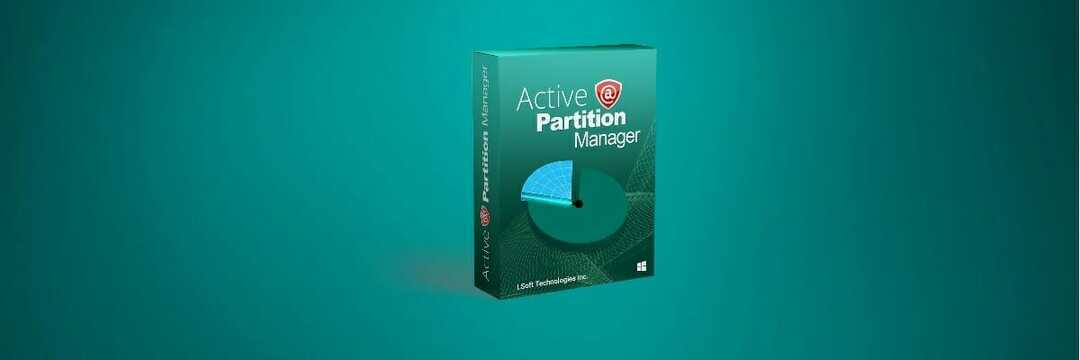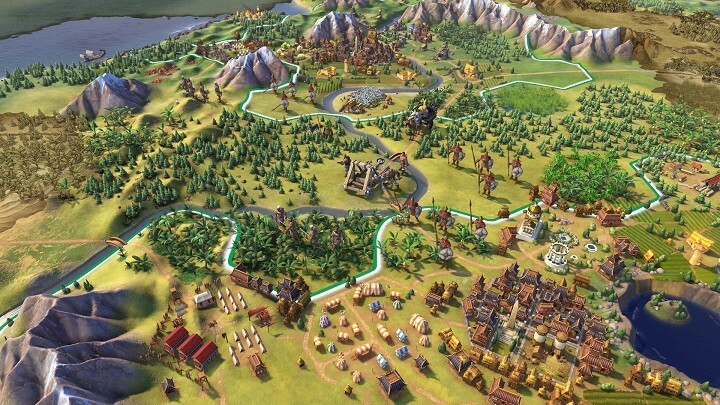Kun luot Skannaustila-komennon luodaksesi järjestelmänvalvontapaketin järjestelmään, saatat kohdata Provisioning-epäonnistumisvirheen. Virheeseen liittyy yleensä kaksi erilaista virhekoodia 0x800710d2 tai 0x80070057. Koko virhe on alla olevan kuvan mukainen
Valmistelupaketin asennus epäonnistui. Yritä diagnosoida ongelma pakkauksen tekijän kanssa
Ilmoitettu virhekoodi: 0x80070057.
TAI
Valmistelupaketin asennus epäonnistui. Yritä diagnosoida ongelma pakkauksen tekijän kanssa
Ilmoitettu virhekoodi: 0x800710d2.
Vaikka virhekoodit ovat erilaiset, ongelman korjaukset ovat samat.
Korjaus 1: Suorita virhetarkistus paikallisella levyllä
Vaihe 1: Avaa Windowsin Resurssienhallinta painamalla näppäimiä Windows ja E samaan aikaan.
Vaihe 2: Valitse vasemmanpuoleisesta valikosta Tämä tietokone
Vaihe 3: Laitteet ja asemat -osassa hiiren kakkospainikkeella asemaa, johon on asennettu Windows-käyttöjärjestelmä. Asemassa on Windows-symboli, katso lisätietoja alla olevasta kuvakaappauksesta
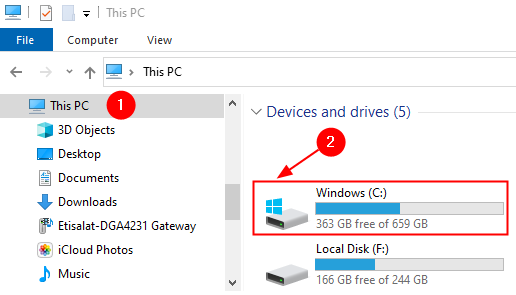
Vaihe 4: Napsauta hiiren kakkospainikkeella kyseistä asemaa ja valitse Ominaisuudet
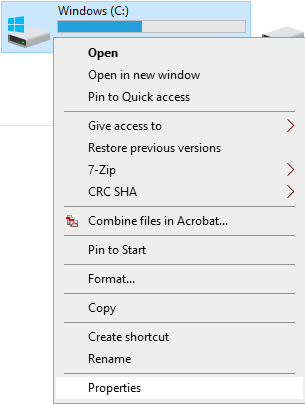
Vaihe 5: Siirry Työkalut välilehti
Vaihe 6: Napsauta Tarkistaa -painiketta
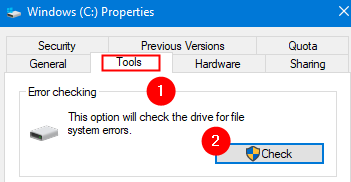
Vaihe 7: Napsauta avautuvassa Virheen tarkistus -ikkunassa Skannaa asema vaihtoehto
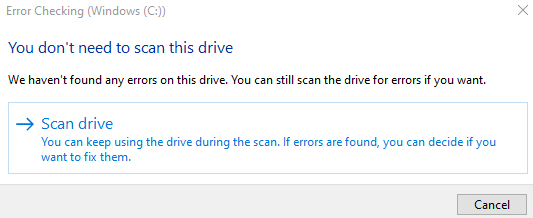
Vaihe 8: Kun skannaus on valmis, yritä tarkistaa, onko virhe korjannut ongelman.
Korjaus 2: SFC-skannauksen suorittaminen
Vaihe 1: Avaa Suorita-valintaikkunan pito Windows-logo avain ja R yhdessä.
Vaihe 2: Syötä cmd ja paina näppäimiä Ctrl + Vaihto + Enter avata Komentokehote järjestelmänvalvojan oikeuksilla

Vaihe 3: Napsauta Käyttöoikeuksien hallinta -ikkunassa, joka näyttää lupia Joo.
Vaihe 4: Kirjoita avautuvaan komentokehoteikkunaan alla oleva komento ja paina Enter
sfc / scannow

Huomaa, että skannaus kestää jonkin aikaa. Odota, kunnes skannaus päättyy.
Vaihe 5: Kun skannaus on valmis, vioittuneet tiedostot korjataan.
Vaihe 6: Käynnistä järjestelmä uudelleen
Se kaikki
Toivomme, että tämä on ollut informatiivista. Kommentoi ystävällisesti ja ilmoita meille, jos pystyit korjaamaan ongelman. Kerro meille myös korjaus, joka auttoi tapauksessasi.
![Korjaus: Muisti vuotaa Windows 10: ssä [Täysi opas]](/f/6f61a3eb6ee91604acf42dee9cc26736.jpg?width=300&height=460)